
はじめに
BetterTouchToolを使い始めて作業が捗りMacを使うことがさらに楽しくなってる@fwhx5296ことShigeです。
今回は「BetterTouchTool」シリーズの4回目になります。
ちなみに、前回までのエントリーは以下です。
トラックパッドジェスチャ多機能アプリ「BetterTouchTool」で簡単にページの最上段や最下段に移動する設定をしてみたよ
▼BetterTouchToolのメニューバーアイコンから設定をクリックします。
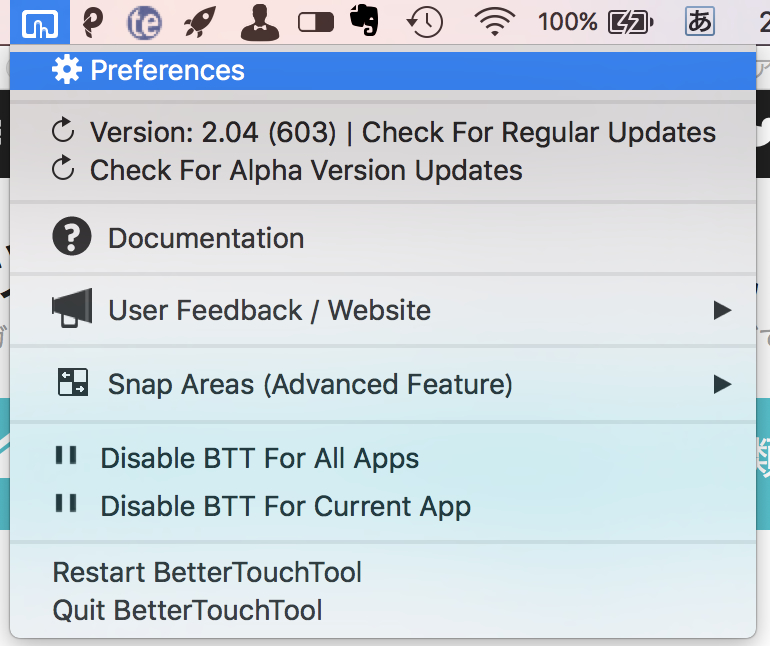
▼設定画面の概要を記入してみました。
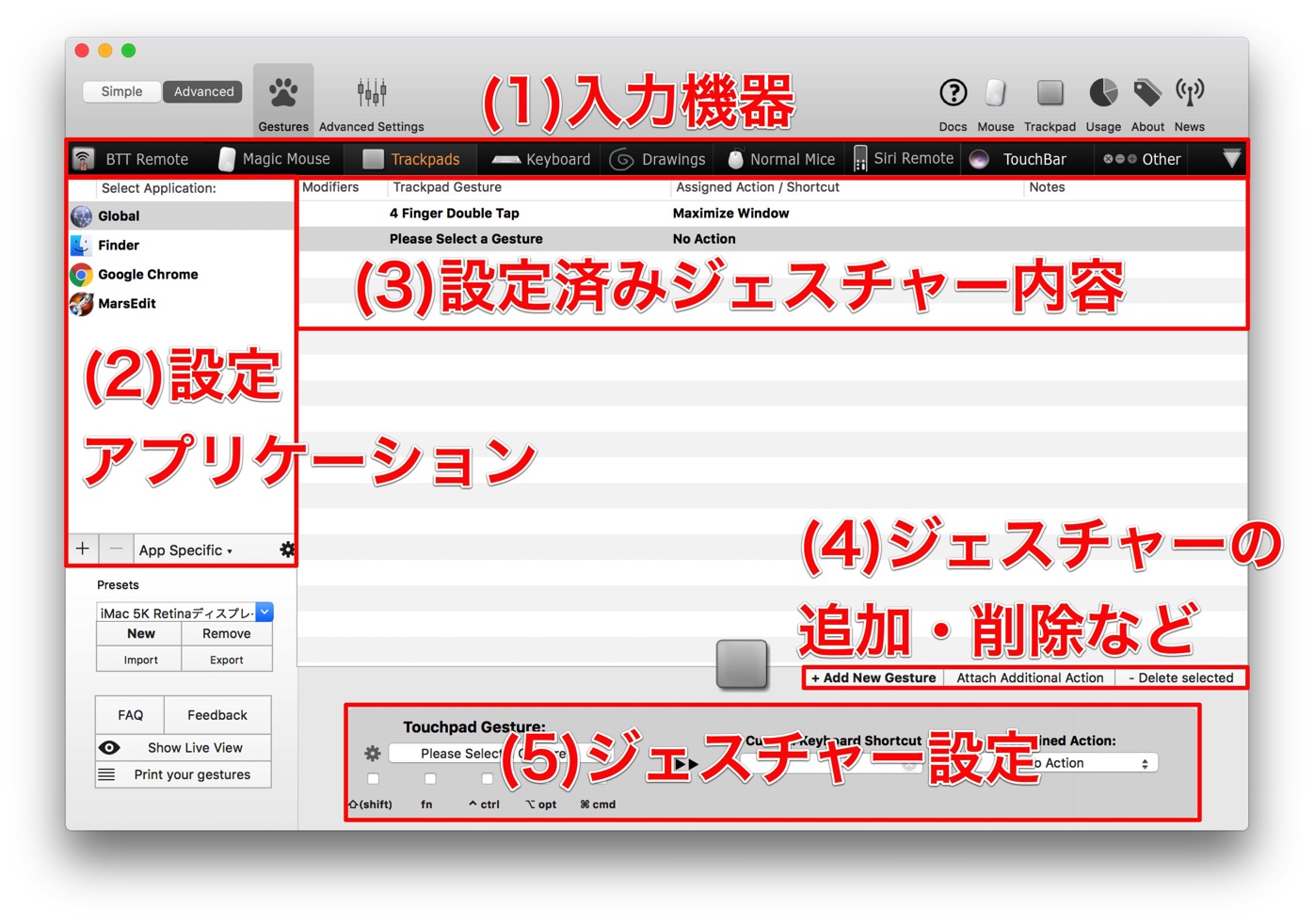
上図について。
(1)入力装置:Magic Mouse、Magic TrackPad、Touch Bar などを選択
(2)設定アプリケーション:Global(Mac全体)、Finderのみ、Google Chromeのみ、MarsEditのみなどで機能するようアプリケーションに設定する
(3)設定済みアプリケーション内容:アプリケーションを切り替えると、そのアプリケーションに設定された内容が表示されます。
(4)ジェスチャーの追加や削除など:書いてあるとおり追加・削除を行います。
(5)ジェスチャーの設定:ジェスチャーの内容を決める画面です。
今回は、「トラックパッドで指1本で画面やページの最上段や最下段まであっという間に移動できる」という設定をしてみたいと思います。
当然、Google Chromeだけでなく他のアプリも設定次第で対応可能です。
初心者の方にもわかりやすく説明します。それではいきましょう。
▼入力装置を「TrackPad」を選択。設定アプリケーションは「Global」。そして「+Add New Gesture」をクリックします。
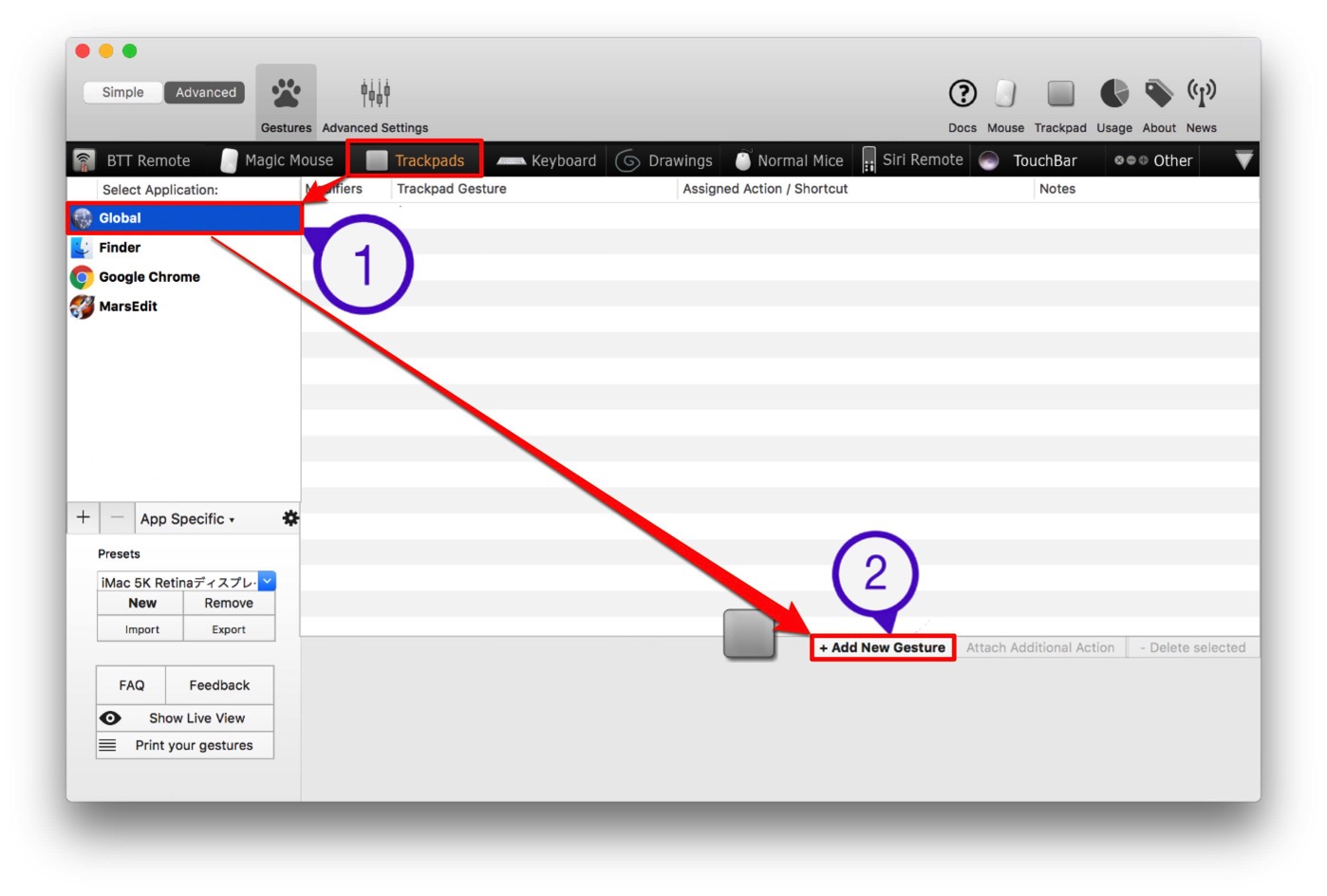
▼「TouchPad Gesture」⇒「Corner Click Bottom Left」⇒「Custom Keyboard Shortcut」をクリックします。
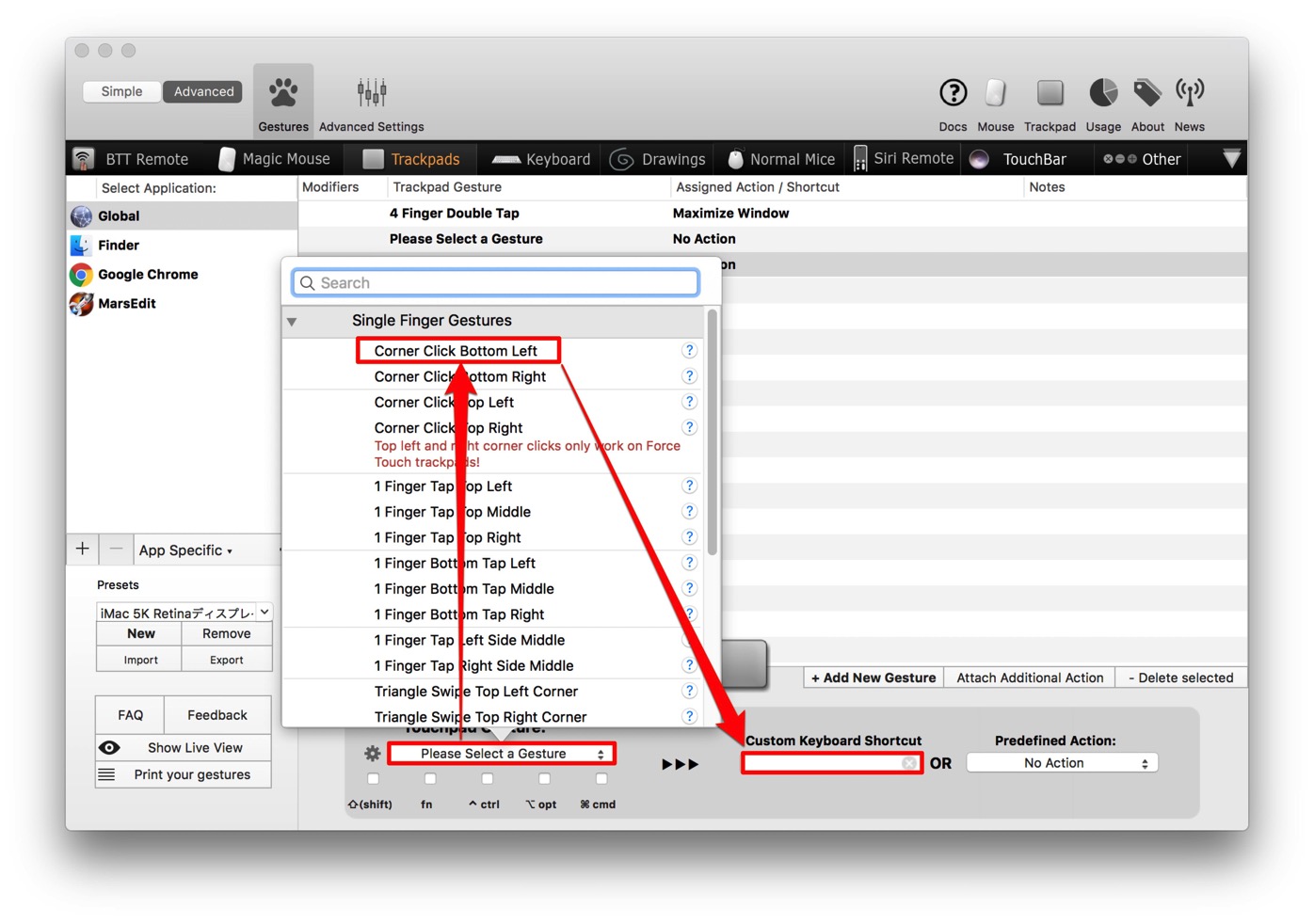
▼キーボードで「⌘(コマンド)」+「↓」を押下すると、入力窓に「⌘↓」が表示されて、設定完了です。
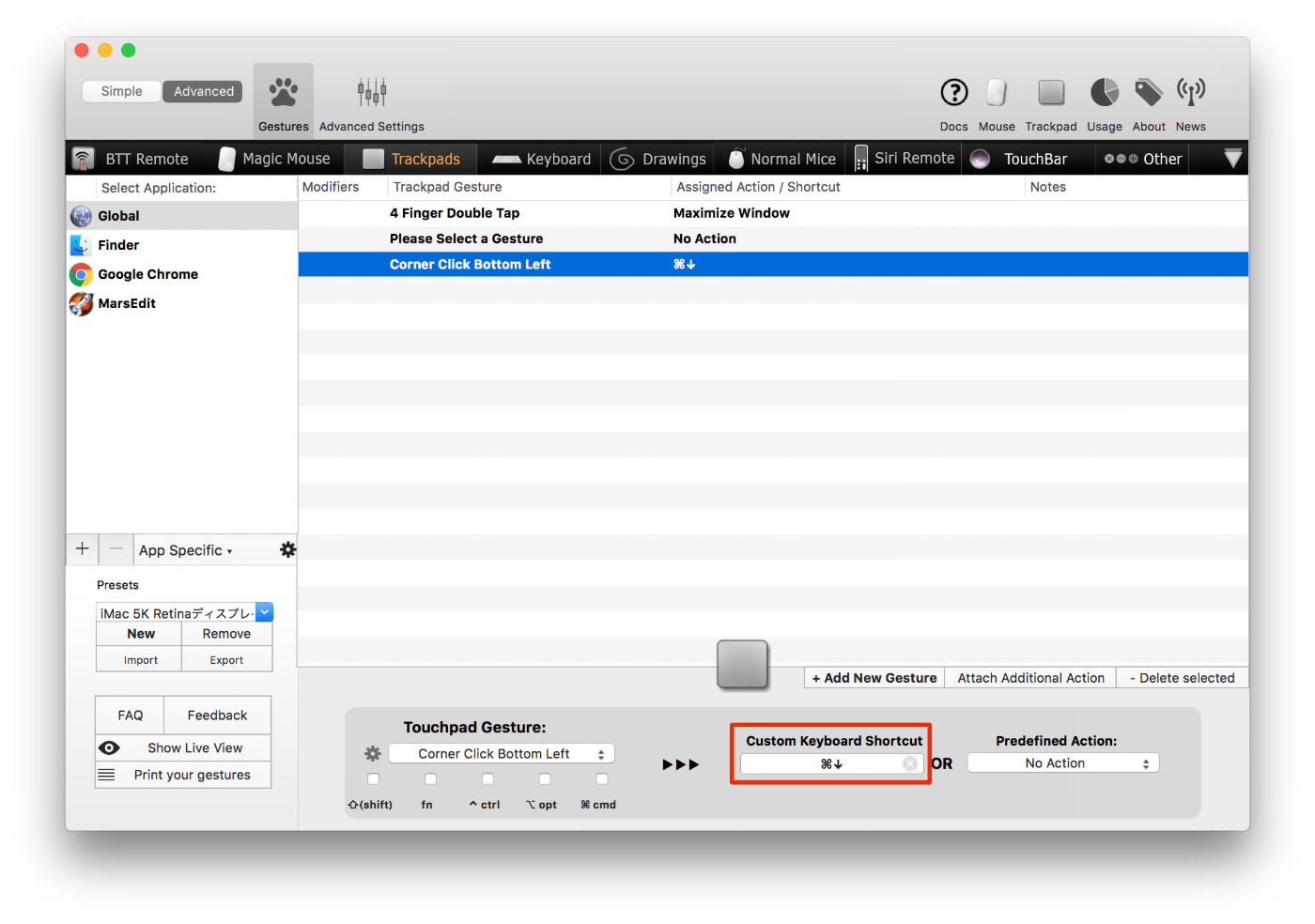
▼同様に「TouchPad Gesture」⇒「Corner Click Top Left」⇒「Custom Keyboard Shortcut」をクリックします。そして、キーボードで「⌘」+「↑」を同時に押下します。
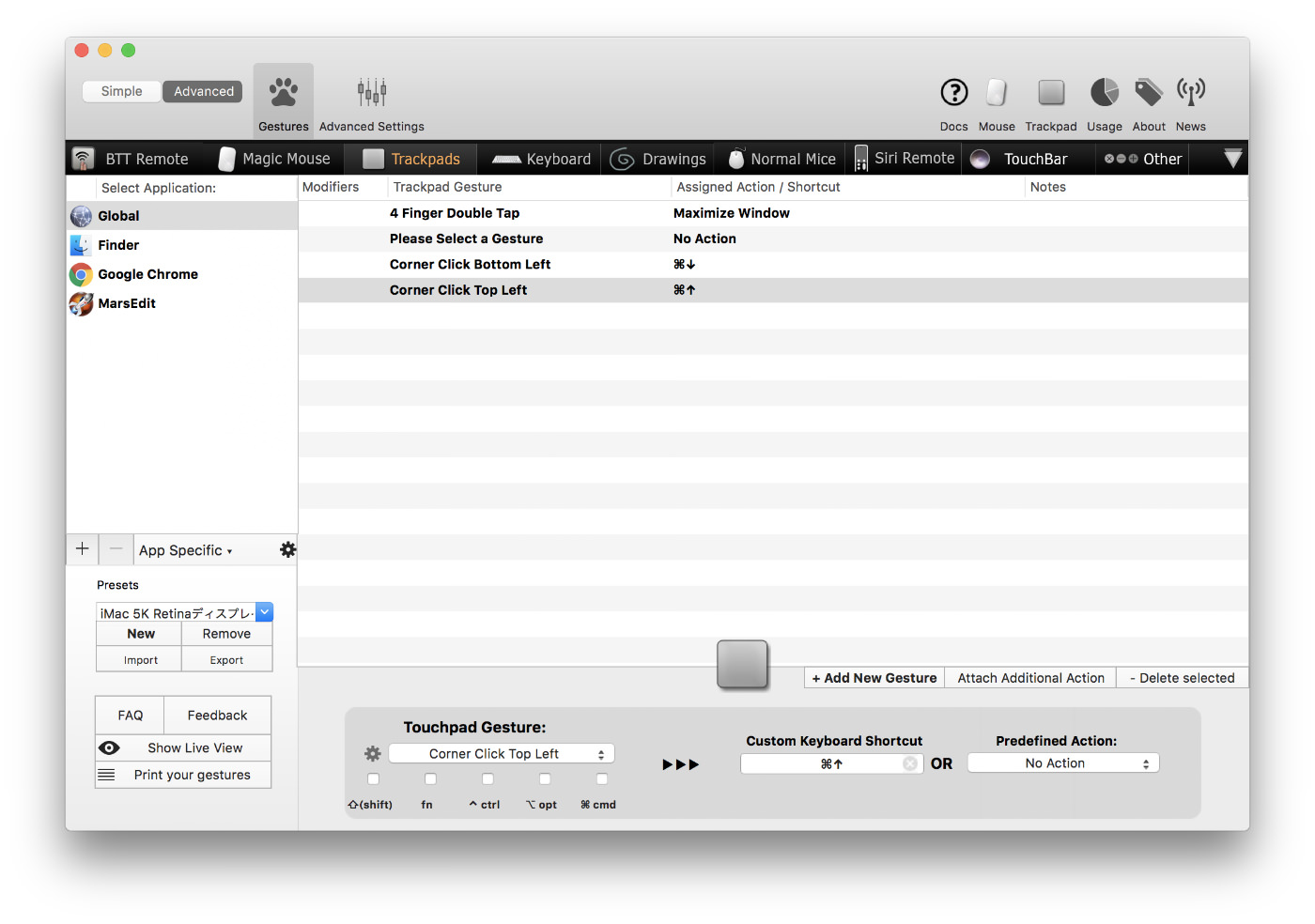
おわりに

これで、縦に長いウインドウやページで、トラックパッドの左上隅をクリックすると「ページ上昇」、左下隅をクリックすると「ページ下降」と挙動を示します。
特に、縦に長いページではグングンとスワイプしたり、ホイールをクルクル回したりしなければなりません。
しかし、この設定をしておけばトラックパッドの左上隅をクリックするだけでギューンとページ先頭に戻ります。
みなさんご存じとは思いますが、iPhoneで言えば、ここをタップすると先頭に戻ります。これと同じことです。
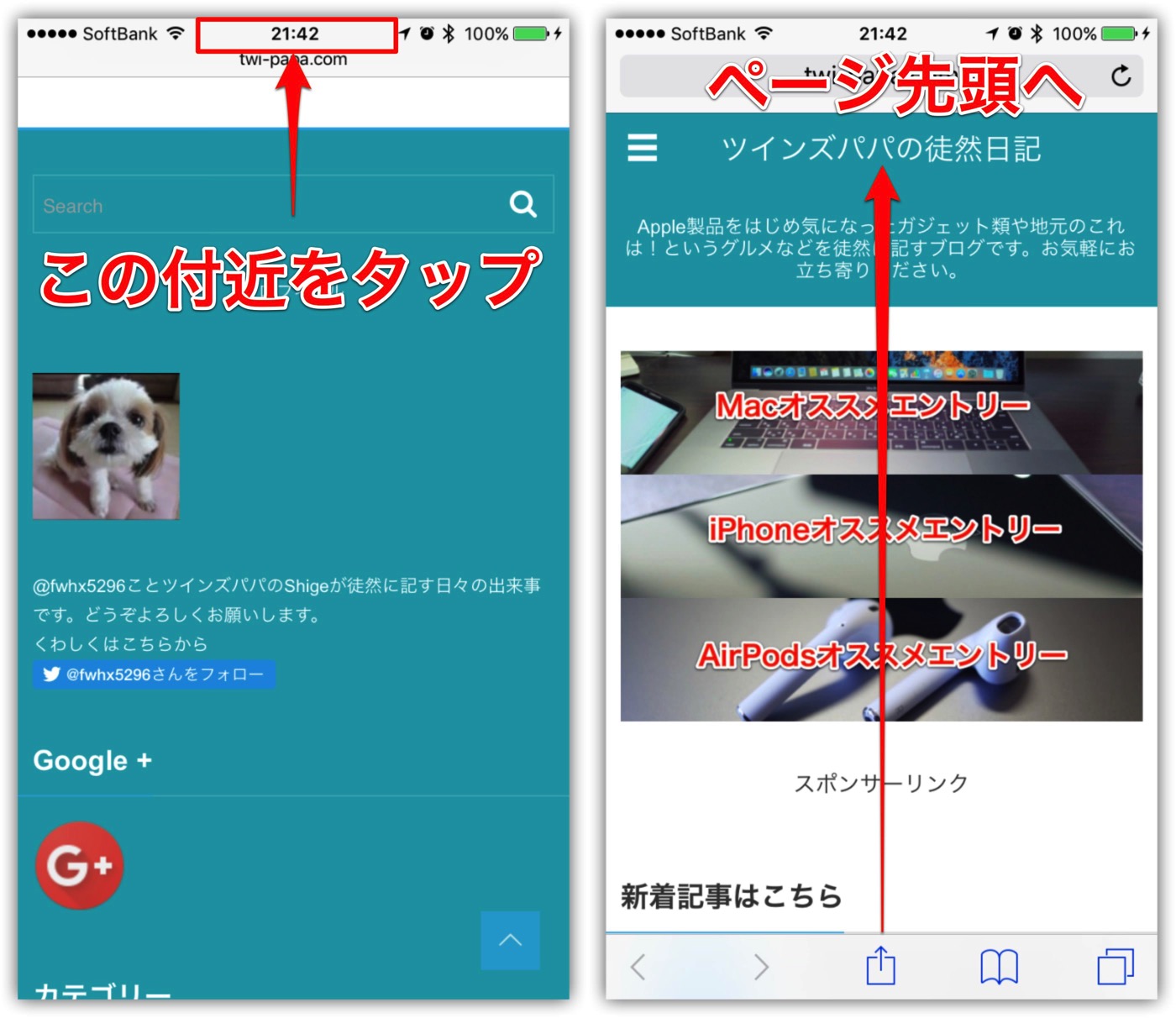
少しずつ、Macが自分仕様になっていきます。
これはこれで楽しいです。
みなさんも自分仕様にしてみませんか。
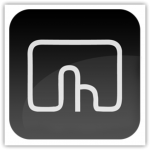
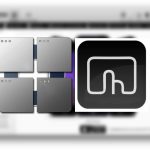
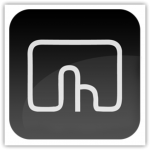

![[Mac][BTT-4]トラックパッドジェスチャ多機能アプリ「BetterTouchTool」で簡単にページの最上段や最下段に移動する設定をしてみたよ](https://twi-papa.com/wp-content/uploads/2017/02/e076523f2a600e296030cc6f8d943fc4.jpg)
![[Mac][BTT-4]トラックパッドジェスチャ多機能アプリ「BetterTouchTool」で簡単にページの最上段や最下段に移動する設定をしてみたよ](https://twi-papa.com/wp-content/uploads/2017/02/86e522bed577031785dd3d9b953a6077.jpg)
コメントはこちら